1、第一步:打开“控制面板”;

2、第二步:进入之后,打开“系统和安全”;
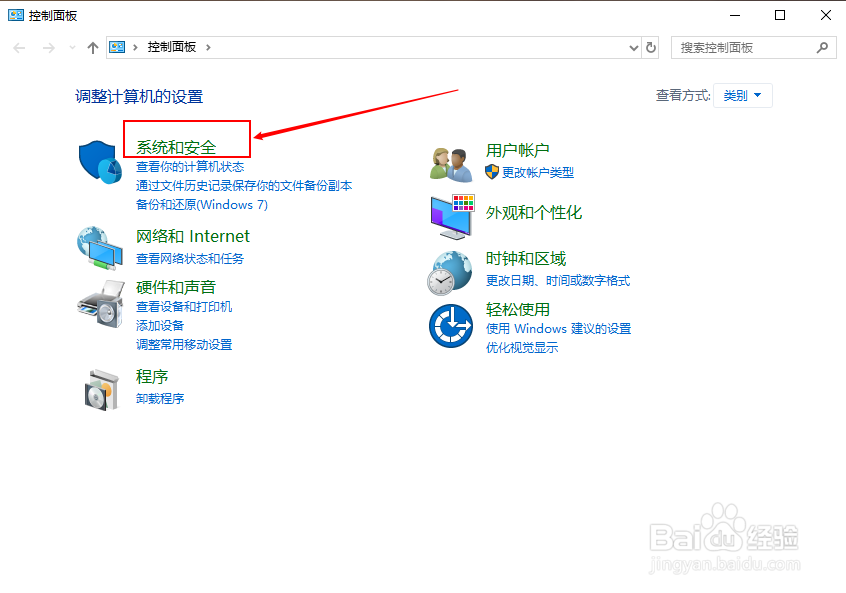
3、第三步:在系统和安全下,找到“BitLocker驱动器加密”,并点击进入;
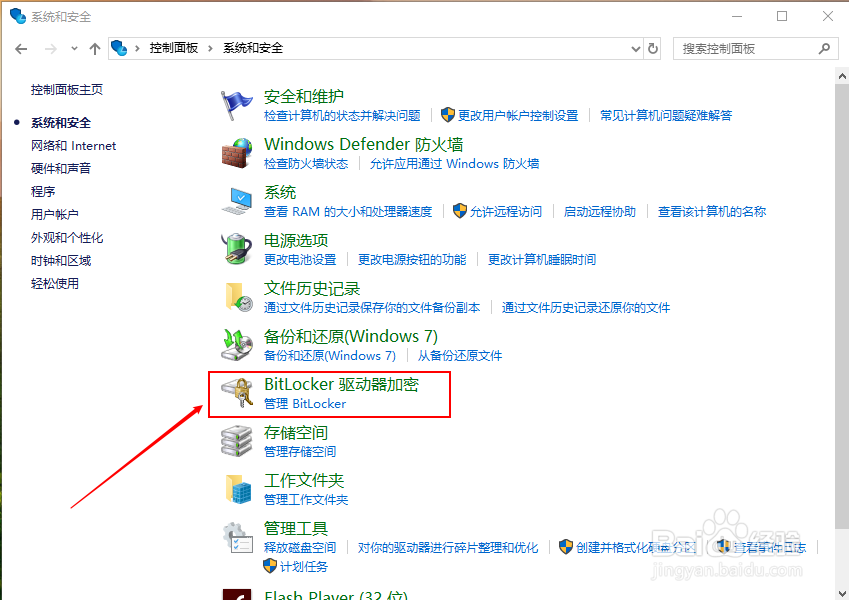
4、第四步:进入之后,找到需要加密的磁盘或者U盘,并点击“启用BitLocker”;
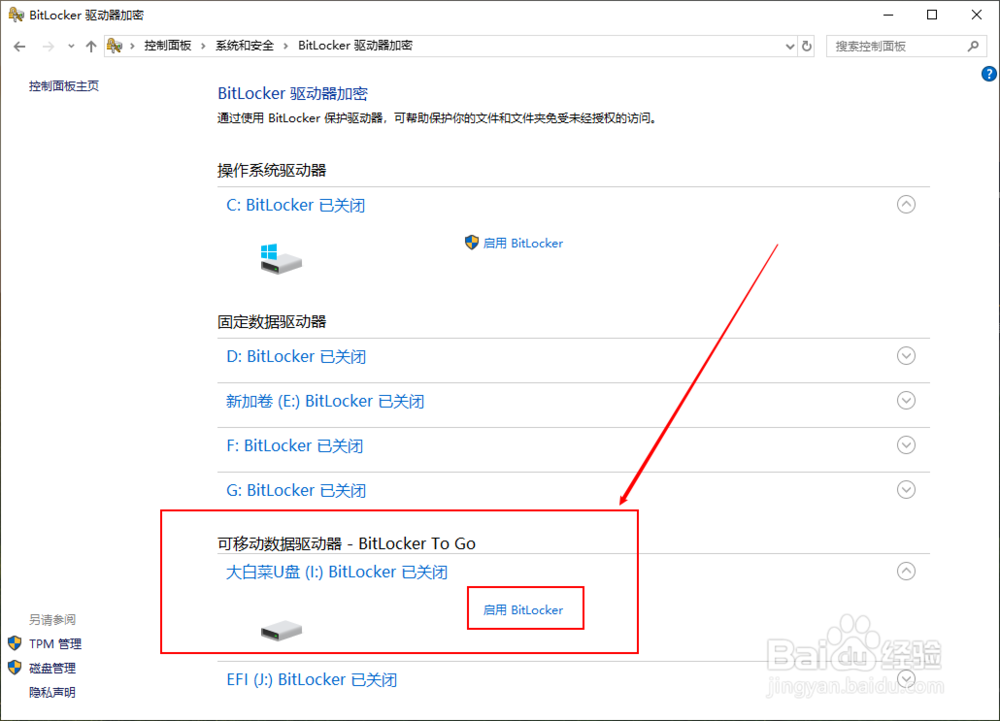
5、第五步:然后就开始启动“BitLocker”;
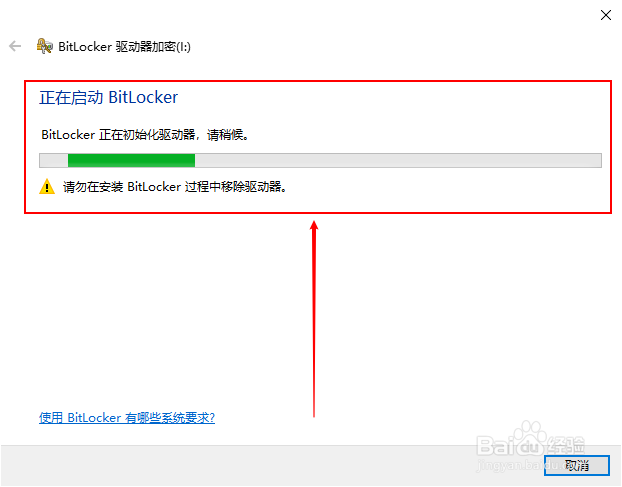
6、第六步:选择希望解锁此驱动器的方式,选择“使用密码解锁驱动器”并输入密码,然后点下一步;
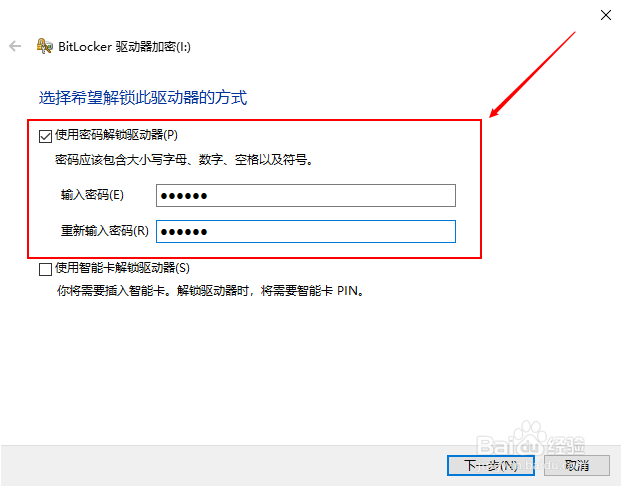
7、第七步:进入下一步,会提示”希望如何备份恢复密钥?“,选择保存到文件,并点击进入下一步;
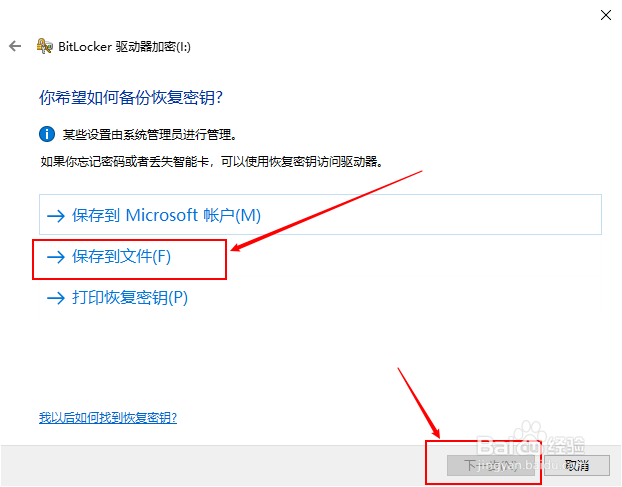
8、第八步:这里可以根据自己的需要选择,点击进入下一步;
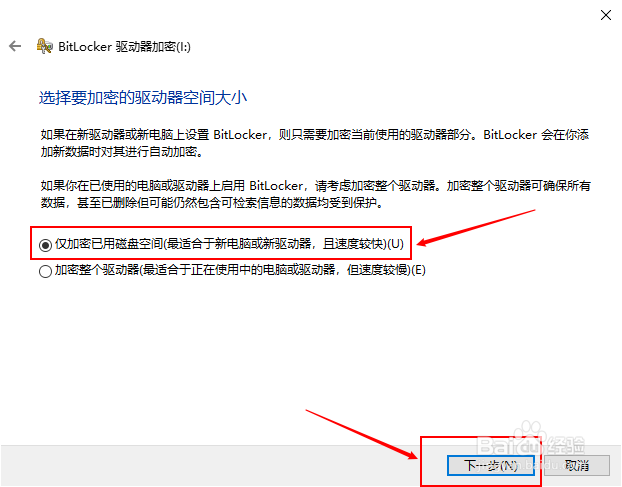
9、第九步:选择要使用的加密模式,以兼容模式即可;
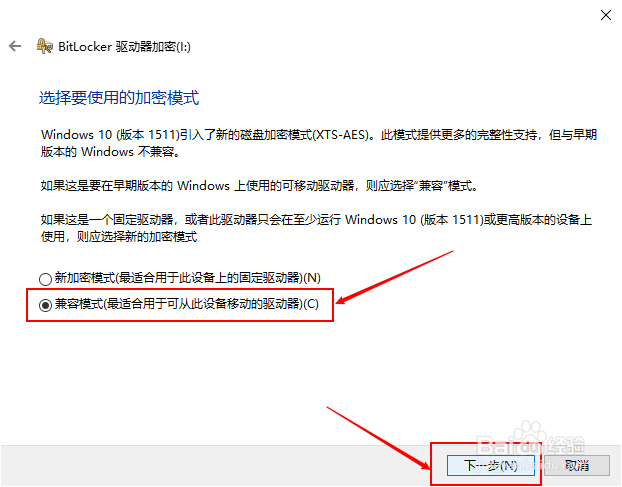
10、第十步:设置好后,开始加密;
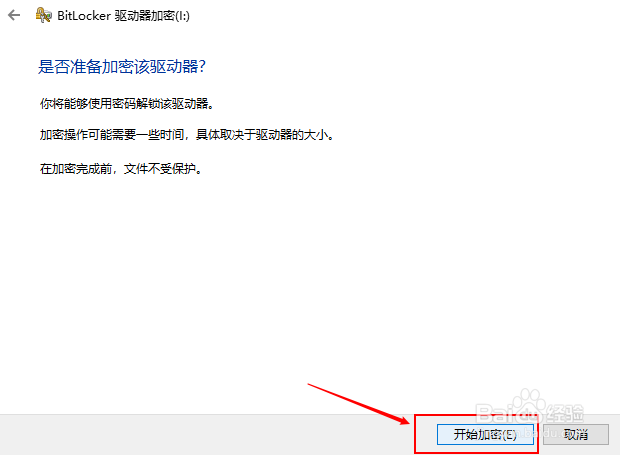
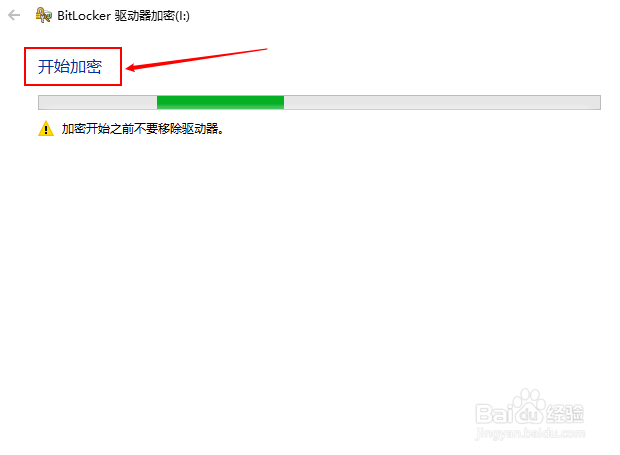
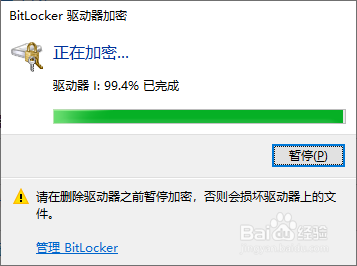
11、第十一步:加密完成,然后点关闭;
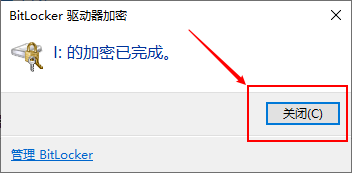
12、第十二步:打开我的电脑,就会看到刚刚加密的磁盘图标上,有个锁的图标,表示此磁盘已加密,双击就可以打开并进入磁盘;这时候,退出加密的U盘,再重新插入电脑,你会发现图标发生了微小的变化,磁盘图标上的锁变成了锁住的状态,双击打开它;
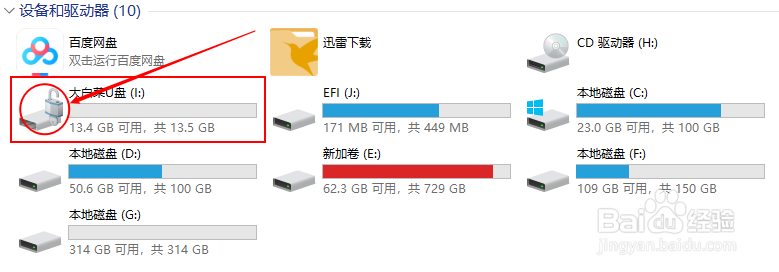
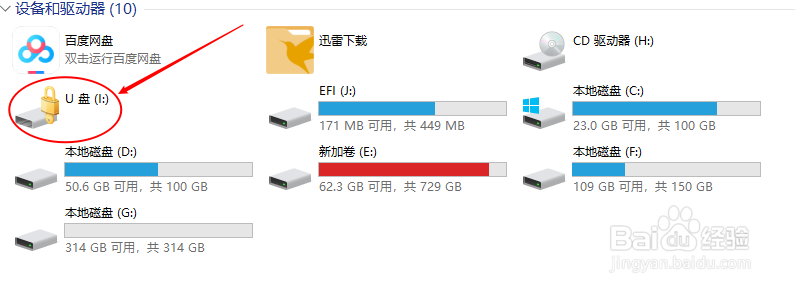
13、第十三步:这时,就会弹出新的窗口,要求输入密码;输入后,点解锁,然后就可以进入U盘啦~
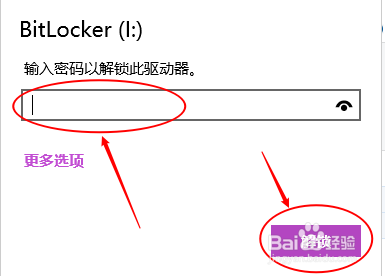
14、以下步骤,是教大家如何删除已加密U盘的密码:进入“控制面板”——“系统和安全”——“BitLocker驱动器加密”,然后选择“关闭BitLocker”,
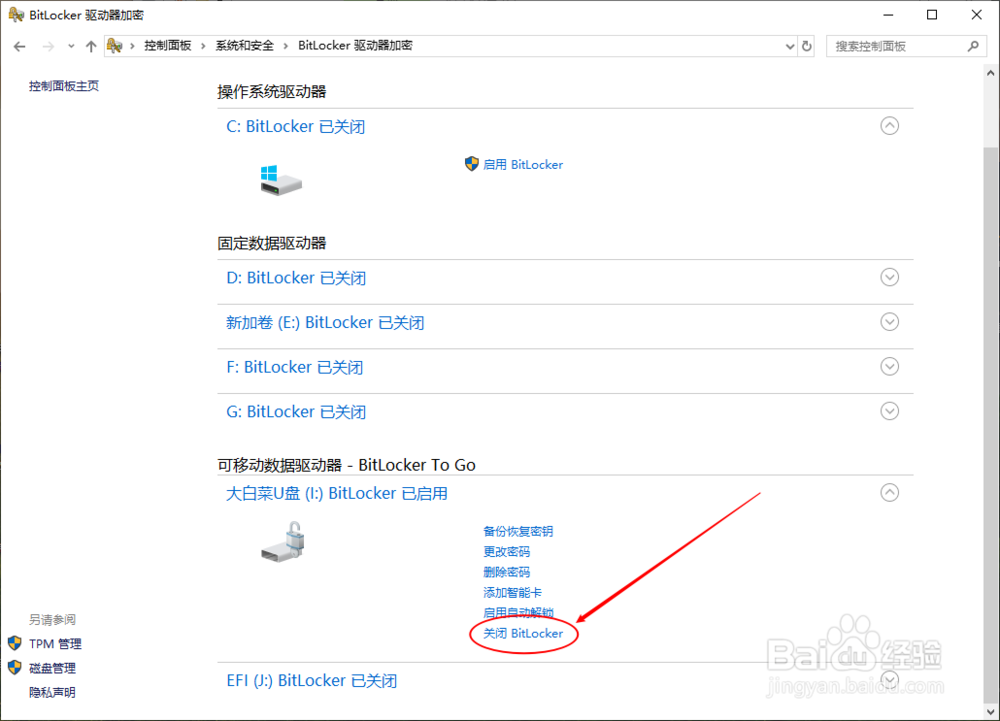
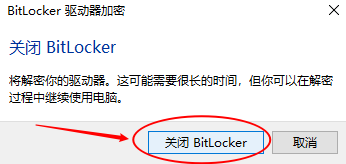
15、然后进入解密状态,等到解密完成,就可以了。
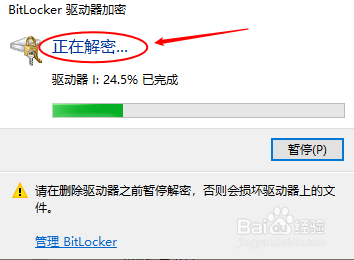
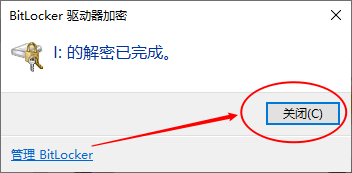
16、如果本教程对你有帮助,请投一票噢~感谢~~~
